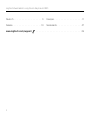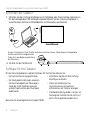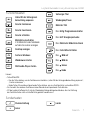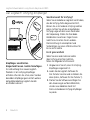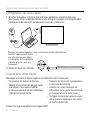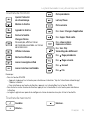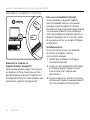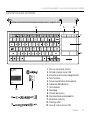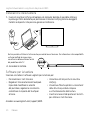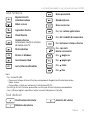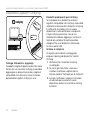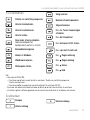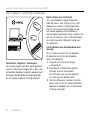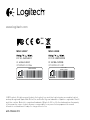Seite laden ...
Seite laden ...

Logitech Illuminated Living-Room Keyboard K830
Deutsch 3
Produkt auf einen Blick
7
11
8
9
1
12
13
2 3
4
5 6
10
Logitech® Illuminated Living-Room
Keyboard K830
Setup Guide
1. Linker Mausklick
2. Mikro-USB-Ladeanschluss
3. Ein-/Ausschalter
4. Funktionstasten
5. Automatischer Lichtsensor
6. Akkustandsanzeige
7. Sondertasten
8. Touchpad
9. Maustasten
10. Bedienungsanleitung
11. Unifying-Empfänger
12. USB-Verlängerungskabel
13. Mikro-USB-Ladekabel

Logitech Illuminated Living-Room Keyboard K830
4 Deutsch
Einrichten der Tastatur
1. Schließen Sie den Unifying-Empfänger an Ihr Notebook oder Ihren Desktop-Computer an.
Mit dem beiliegenden USB-Verlängerungskabel können Sie den Unifying-Empfänger in
ausreichendem Abstand zu Metallobjekten und Störquellen positionieren.
USB
Hinweis: Sie können mit Ihrer Tastatur auch einen Fernseher steuern. Informationen zu kompatiblen
Geräten und Anschlussmöglichkeiten
finden Sie in der Bedienungsanleitung
des Fernsehers.
2. Schalten Sie die Tastatur ein.
Software für Ihre Tastatur
Mit der heruntergeladenen Logitech Software für Ihre Tastatur können Sie:
• Die Funktionstasten programmieren.
• Die Touchpad-Einstellungen anpassen.
Die Geschwindigkeit des Mauszeigers
sowie die Scroll-Funktion anpassen
und die Tipp-Funktion des Touchpads
deaktivieren.
• Zusätzliche Geräte mit dem Unifying-
Empfänger verbinden.
• Videos mit Erklärungen zur
Gestensteuerung und weiteren
Informationen zur Tastatur anzeigen.
• Standardeinstellung ändern, so dass zur
Nutzung der Funktionstasten nicht erst
die Fn-Taste gedrückt werden muss.
Besuchen Sie www.logitech.com/support/k830.

Logitech Illuminated Living-Room Keyboard K830
Deutsch 5
Verwenden der Tastatur
Tastaturbeleuchtung
Wenn Sie die Tastatur nutzen, erkennt der
automatische Lichtsensor automatisch
die Helligkeit im Raum und passt die
Tastaturbeleuchtung entsprechend an.
Drei Beleuchtungsstufen stehen
zur Verfügung:
• Bei hellem Umgebungslicht: keine
Tastaturbeleuchtung.
• Bei schlechtem Umgebungslicht:
Tastaturbeleuchtung mit voller Intensität.
• Bei Dunkelheit: Tastaturbeleuchtung mit
halber Intensität.
Die Einstellung für die Tastaturbeleuchtung
kann manuell geändert werden.
Drücken Sie die Taste , um zwischen
den drei Intensitätsstufen zu wechseln.
Hinweis:
• Bei niedrigem Ladestand wird die
Tastaturbeleuchtung automatisch
abgeschaltet, um den Akku zu schonen.
• Die automatische Steuerung der
Tastaturbeleuchtung wird wieder aktiviert,
wenn die Tastatur zuvor 30 Minuten oder
länger nicht in Gebrauch war oder erneut
eingeschaltet wird.
Touchpad-Gesten
1
2
3
4
Zeigen, Scrollen und Klicken:
1. Zeigen Sie mit einem Finger auf eine
beliebige Stelle auf dem Touchpad und
streichen sie darüber, um den Mauszeiger
über den Bildschirm zu bewegen.
2. Scrollen Sie mit zwei Fingern nach oben
oder nach unten.
3. Drücken Sie hier für einen linken
Mausklick.*
4. Drücken Sie hier für einen rechten
Mausklick.
* Sie können auch auf die Touchpad-Oberfläche
tippen, um zu klicken.
Hinweis: Um Gestensteuerung und Tippfunktion des
Touchpads zu deaktivieren, drücken Sie die Fn-Taste
und die linke Maustaste. Um Gestensteuerung und
Tippfunktion des Touchpads wieder zu aktivieren,
drücken Sie erneut die Fn-Taste und die linke
Maustaste.

Logitech Illuminated Living-Room Keyboard K830
6 Deutsch
Aufladen der Tastatur
Die Tastatur ist wiederaufladbar. Sie brauchen keine Batterien zu ersetzen.
Nach einer Ladezeit von drei Stunden können Sie die Tastatur bei eingeschalteter
Hintergrundbeleuchtung und einer durchschnittlichen Tippzeit von zwei Stunden pro Tag bis zu
zehn Tage nutzen; ohne Hintergrundbeleuchtung ungefähr ein Jahr.
Hinweis: Die Nutzungsdauer mit einer Akkuladung ist abhängig vom Nutzungsverhalten.
Bei Einschalten der Tastatur wird auf der
Akkustandsanzeige der Ladestand angezeigt.
Anzeige Funktion
Blinkt grün Der Akku wird aufgeladen.
Leuchtet grün Der Akku ist ausreichend geladen oder der Ladevorgang ist abgeschlossen.
Blinkt rot Der Akkustand ist niedrig. Laden Sie den Akku auf.
Schließen Sie die Tastatur zum Aufladen
über das mitgelieferte Mikro-USB-Ladekabel
an einen Computer an.
Die Akkustandsanzeige blinkt während
des Ladevorgangs grün. Laden Sie die
Tastatur, bis die Anzeige nicht mehr blinkt.
Während die Tastatur aufgeladen wird,
ist sie voll einsatzbereit.
Hinweis: Bei niedrigem Akkustand (Anzeige blinkt rot) wird die Hintergrundbeleuchtung deaktiviert.
USB

Logitech Illuminated Living-Room Keyboard K830
Deutsch 7
Funktionstasten
Intensität der Hintergrund-
beleuchtung anpassen
Fenster minimieren
Fenster maximieren
Fenster schließen
Bildschirm umschalten
Z. B. Bildschirm des Notebook
auf dem Fernseher anzeigen
Desktop anzeigen
Suche in Windows
Webbrowser starten
Multimedia-Player starten
Vorheriger Titel
Wiedergabe/Pause
Nächster Titel
Fn + Einfg: Programmumschalter
Fn + Entf: Energiesparmodus
Fn + Rücktaste: Bildschirm-Druck
Fn + Feststelltaste: Rollen
Fn + : Bild auf
Fn + : Bild ab
Fn + : Home
Fn + : Ende
Hinweis:
• Tasten F1 bis F12:
• Nur die Taste drücken, um die Funktionen auszuwählen: „Intensität der Hintergrundbeleuchtung anpassen“,
„Fenster minimieren“ ...
• Beide Tasten, Fn und die entsprechende Taste, drücken, um eine Funktionstaste auszuwählen: F1, F2...
• Zur Auswahl aller anderen Funktionen immer Fn und die entsprechende Taste drücken.
• Mit der Logitech Software lässt sich die Standardeinstellung dahingehend ändern, dass zur Nutzung
der Funktionstasten nicht erst die Fn-Taste gedrückt werden muss.
Sondertasten
Stummschaltung
Leiser
Lauter

Logitech Illuminated Living-Room Keyboard K830
8 Deutsch
Der Logitech® Unifying-Empfänger
Empfänger anschließen.
Eingesteckt lassen. Geräte hinzufügen.
Im Lieferumfang Ihres neuen Logitech
Produkts ist ein Unifying-Empfänger
enthalten. Wussten Sie schon, dass Sie über
denselben Empfänger ganz einfach weitere
kompatible kabellose Logitech-Geräte
anschließen können?
Sind Sie bereit für Unifying?
Wenn Sie ein kabelloses Logitech Gerät haben,
das die Unifying-Technologie unterstützt,
können Sie es mit anderen Unifying-Geräten
pairen. Achten Sie auf das orangefarbene
Unifying-Logo auf dem neuen Gerät oder
der Verpackung. Stellen Sie Ihre ideale
Kombination zusammen. Fügen Sie ein
Gerät hinzu. Ersetzen Sie ein anderes.
Die Einrichtung ist unkompliziert und
Sie benötigen nur einen USB-Anschluss für
bis zu sechs Geräte.
Es ist ganz einfach
Wenn Sie eines oder mehrere Geräte
über Unifying einrichten möchten,
führen Sie folgende Schritte durch:
1. Vergewissern Sie sich, dass Ihr Unifying-
Empfänger eingesteckt ist.
2. Laden Sie die Logitech Software für
Ihre Tastatur herunter und installieren Sie
diese (siehe „Software für Ihre Tastatur“).
3. Starten Sie die Software und folgen Sie
den Anweisungen auf dem Bildschirm,
um das neue kabellose Gerät mit
Ihrem vorhandenen Unifying-Empfänger
zu pairen.

Logitech Illuminated Living-Room Keyboard K830
Deutsch 9
Produktzentrale
Hier erhalten Sie weitere Informationen
und haben Zugri auf den Online-
Kundendienst für Ihr Produkt. Nehmen Sie
sich einen Augenblick Zeit und besuchen Sie
die Produktzentrale, um mehr über Ihre neue
Tastatur herauszufinden.
Durchsuchen Sie Online-Artikel zur
Unterstützung beim Einrichten, für Tipps
zur Nutzung und für Informationen zu
weiteren Funktionen. Wenn für die Tastatur
optionale Software verfügbar ist, können Sie
hier herausfinden, wie Sie die Tastatur
an Ihre Bedürfnisse anpassen und alle
ihre Funktionen optimal nutzen können.
In unseren Community-Foren können Sie
mit anderen Benutzern Kontakt aufnehmen
und sich Tipps holen, Fragen stellen und
Ihre Problemlösungen mit anderen teilen.
In der Produktzentrale findest Du
ein umfangreiches Informationsangebot:
• Tutorials
• Fehlerbehebung
• Support-Community
• Software-Downloads
• Online-Bedienungsanleitungen
• Garantieinformationen
• Ersatzteile (falls verfügbar)
Besuchen Sie www.logitech.com/
support/k830
Fehlerbehebung
Tastatur funktioniert nicht
• Überprüfen Sie, ob die Tastatur
eingeschaltet ist.
• Starten Sie die Tastatur neu, indem Sie sie
aus- und wieder einschalten.
• Wenn die Akkustandsanzeige
rot blinkt, laden Sie die Akkus auf.
Informationen dazu finden Sie unter
„Aufladen der Tastatur“.
• Vergewissern Sie sich, dass der Unifying-
Empfänger richtig eingesteckt ist.
• Mit dem beiliegenden USB-
Verlängerungskabel können Sie
den Unifying-Empfänger möglichst
nah an der Tastatur positionieren
und für ausreichenden Abstand
zu Metallobjekten sorgen.
• Schließen Sie den Unifying-Empfänger
an einem anderen USB-Anschluss an.
• Wenn der Unifying-Empfänger an
einen USB-Hub angeschlossen ist,
stecken Sie ihn direkt in den Computer ein.
Ihre Meinung ist gefragt.
Bitte nehmen Sie sich etwas Zeit, um einige
Fragen zu beantworten.
Vielen Dank, dass Sie sich für unser Produkt
entschieden haben.
www.logitech.com/ithink

Logitech Illuminated Living-Room Keyboard K830
10 Deutsch
Akkuentsorgung
1
2
4
3
5
1. Entfernen Sie die vier Füße und
die acht Schrauben von der unteren
Abdeckung.
2. Trennen Sie Unter- und Oberteil
der Tastatur.
3. Ziehen Sie Flachbandkabel und Akkukabel
von der Hauptplatine ab.
4. Entfernen Sie den Akku aus seinem Fach.
5. Entsorgen Sie den Akku entsprechend den
in Ihrer Region gültigen Bestimmungen.
Seite laden ...
Seite laden ...
Seite laden ...
Seite laden ...
Seite laden ...
Seite laden ...
Seite laden ...
Seite laden ...
Seite laden ...
Seite laden ...
Seite laden ...
Seite laden ...
Seite laden ...
Seite laden ...
Seite laden ...
Seite laden ...
Seite laden ...
Seite laden ...
Seite laden ...
Seite laden ...
Seite laden ...
Seite laden ...
Seite laden ...
Seite laden ...

Logitech Illuminated Living-Room Keyboard K830
35
www.logitech.com/support/k830
België/Belgique Dutch: +32-(0)2 200 64 44;
French: +32-(0)2 200 64 40
Česká Republika +420 239 000 335
Danmark +45-38 32 31 20
Deutschland +49-(0)69-51 709 427
España +34-91-275 45 88
France +33-(0)1-57 32 32 71
Ireland +353-(0)1 524 50 80
Italia +39-02-91 48 30 31
Magyarország +36 (1) 777-4853
Nederland +31-(0)-20-200 84 33
Norge +47-(0)24 159 579
Österreich +43-(0)1 206 091 026
Polska 00800 441 17 19
Portugal +351-21-415 90 16
Россия +7(495) 641 34 60
Schweiz/Suisse D +41-(0)22 761 40 12
Svizzera F +41-(0)22 761 40 16
I +41-(0)22 761 40 20
E +41-(0)22 761 40 25
South Africa 0800 981 089
Suomi +358-(0)9 725 191 08
Sverige +46-(0)8-501 632 83
Türkiye 00800 44 882 5862
United Arab 8000 441-4294
Emirates
United Kingdom +44-(0)203-024-81 59
European, English: +41-(0)22 761 40 25
Mid. East., & Fax: +41-(0)21 863 54 02
African Hq.
Lausanne,
Switzerland
Eastern Europe English: 41-(0)22 761 40 25
Argentina +0800 555 3284
Brasil +0800 891 4173
Canada +1-866-934-5644
Chile +1230 020 5484
Colombia 01-800-913-6668
Mexico 01.800.800.4500
United States +1 646-454-3200
Seite laden ...
-
 1
1
-
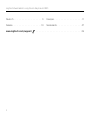 2
2
-
 3
3
-
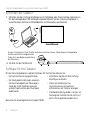 4
4
-
 5
5
-
 6
6
-
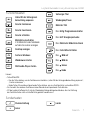 7
7
-
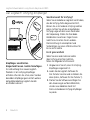 8
8
-
 9
9
-
 10
10
-
 11
11
-
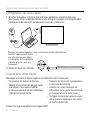 12
12
-
 13
13
-
 14
14
-
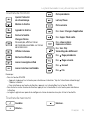 15
15
-
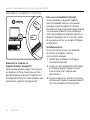 16
16
-
 17
17
-
 18
18
-
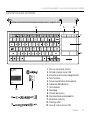 19
19
-
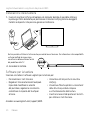 20
20
-
 21
21
-
 22
22
-
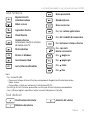 23
23
-
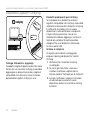 24
24
-
 25
25
-
 26
26
-
 27
27
-
 28
28
-
 29
29
-
 30
30
-
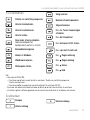 31
31
-
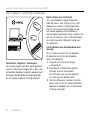 32
32
-
 33
33
-
 34
34
-
 35
35
-
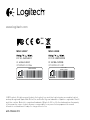 36
36
in anderen Sprachen
- français: Logitech K830 Manuel utilisateur
- italiano: Logitech K830 Manuale utente
- Nederlands: Logitech K830 Handleiding
Verwandte Papiere
-
Logitech K310 Installationsanleitung
-
Logitech Wireless Touchpad Bedienungsanleitung
-
Logitech Logitech K800 Benutzerhandbuch
-
Logitech K811 Setup Manual
-
Logitech K350 Benutzerhandbuch
-
Logitech MK520 Benutzerhandbuch
-
Logitech 920-003472 Benutzerhandbuch
-
Logitech MXANYWHERE2 Wireless Mobile Mouse Benutzerhandbuch
-
Logitech K360 Benutzerhandbuch
-
Logitech 910-001822 Benutzerhandbuch